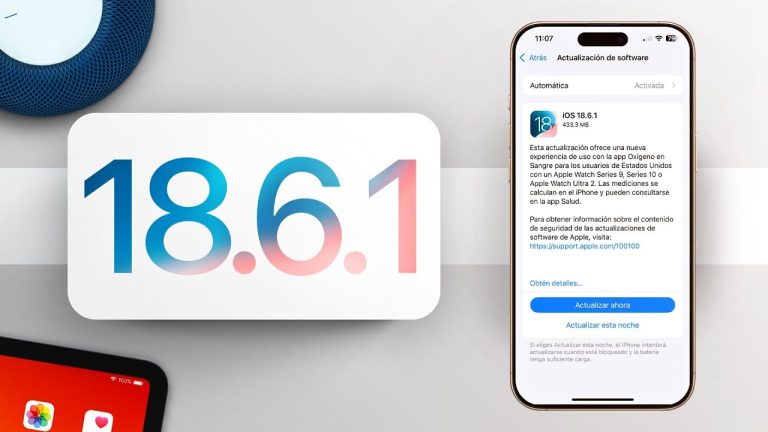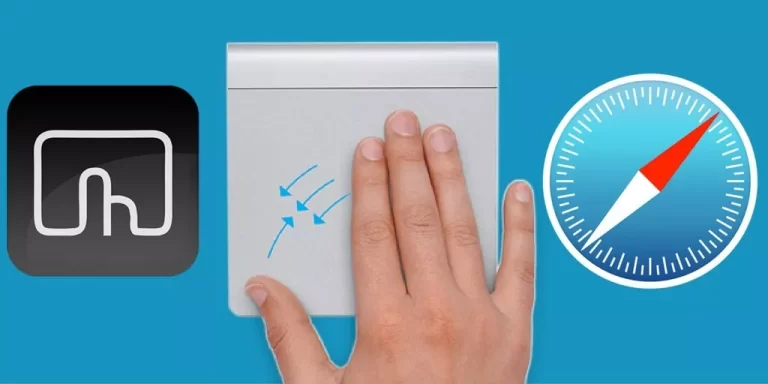10 tính năng trên MacBook giúp tối ưu công việc và giải trí
1. Spotlight – Tìm kiếm nhanh chóng, chính xác
Giới thiệu: Spotlight là công cụ tìm kiếm thông minh của macOS, giúp tìm file, ứng dụng, văn bản, thậm chí tra cứu thông tin mà không cần mở trình duyệt.
Cách thực hiện:
-
Nhấn tổ hợp phím Command (⌘) + Space để mở Spotlight.
-
Nhập tên file, ứng dụng hoặc từ khóa cần tìm.
-
Nhấn Enter để mở ngay kết quả.
Mẹo sử dụng:
-
Gõ phép tính trực tiếp:
250*8→ Spotlight trả về kết quả. -
Nhập “100 USD to VND” → sẽ hiển thị kết quả quy đổi tiền tệ.
-
Tìm nhanh định nghĩa từ điển bằng cách gõ từ khóa tiếng Anh.
Khắc phục sự cố: Nếu Spotlight không tìm được file, vào System Settings > Siri & Spotlight > Spotlight Privacy để kiểm tra xem thư mục đó có bị loại trừ không.
2. Mission Control – Quản lý không gian làm việc
Giới thiệu: Mission Control cho phép nhìn toàn cảnh tất cả cửa sổ ứng dụng, giúp sắp xếp dễ dàng khi làm việc đa nhiệm.
Cách thực hiện:
-
Vuốt ba ngón tay lên trên trackpad.
-
Hoặc nhấn phím F3 (Mission Control) trên bàn phím.
-
Để thêm không gian desktop mới: di chuột lên góc phải trên màn hình → nhấn dấu “+”.
Mẹo sử dụng:
-
Dùng nhiều Desktop để tách công việc: một Desktop cho làm việc, một Desktop cho giải trí.
-
Có thể kéo ứng dụng từ desktop này sang desktop khác để sắp xếp lại.
3. Handoff – Liên tục công việc giữa Mac, iPhone và iPad
Giới thiệu: Handoff cho phép bắt đầu công việc trên một thiết bị Apple và tiếp tục trên thiết bị khác.
Cách bật:
-
Trên Mac: System Settings > General > AirDrop & Handoff > bật Handoff.
-
Trên iPhone/iPad: Settings > General > AirPlay & Handoff > bật Handoff.
Cách sử dụng:
-
Mở Mail trên iPhone, bắt đầu soạn thư → biểu tượng Mail sẽ xuất hiện ở Dock trên Mac → nhấn để tiếp tục soạn thảo.
Mẹo: Handoff hỗ trợ Safari, Mail, Pages, Keynote, Numbers và một số ứng dụng bên thứ ba.
4. AirDrop – Chia sẻ file siêu tốc
Giới thiệu: AirDrop cho phép gửi file, ảnh, video giữa iPhone, iPad và MacBook mà không cần dây.
Cách thực hiện:
-
Trên Mac: mở Finder → chọn AirDrop từ thanh bên.
-
Chọn chế độ nhận: “Contacts Only” hoặc “Everyone for 10 Minutes”.
-
Kéo file thả vào biểu tượng thiết bị muốn gửi.
Mẹo:
-
AirDrop nhanh nhất khi cả hai thiết bị bật Wi-Fi và Bluetooth.
-
Có thể AirDrop nhiều file cùng lúc, tốc độ nhanh hơn so với gửi qua email.
5. Universal Control – Dùng chung chuột & bàn phím
Giới thiệu: Universal Control cho phép điều khiển iPad hoặc Mac khác bằng chuột và bàn phím của MacBook.
Cách bật:
-
Trên Mac: System Settings > Displays > Advanced > Universal Control.
-
Tick vào các tùy chọn “Allow your pointer and keyboard…”
-
Đặt iPad hoặc Mac khác cạnh MacBook.
Cách sử dụng:
-
Di chuyển con trỏ đến cạnh màn hình → con trỏ sẽ nhảy sang iPad.
-
Có thể kéo thả file từ MacBook sang iPad.
6. Sidecar – Biến iPad thành màn hình phụ
Giới thiệu: Sidecar biến iPad thành màn hình mở rộng cho MacBook.
Cách thực hiện:
-
Kết nối iPad và MacBook cùng Apple ID, bật Wi-Fi/Bluetooth.
-
Trên Mac: nhấn biểu tượng Control Center > Screen Mirroring → chọn iPad.
-
Chọn chế độ Mirror (phản chiếu) hoặc Extend (mở rộng).
Mẹo:
-
Dùng Apple Pencil trên iPad để vẽ trong Photoshop hoặc Illustrator trên Mac.
-
Rất hữu ích khi dựng video hoặc thiết kế đồ họa cần thêm không gian.
7. Siri – Trợ lý ảo thông minh
Cách bật Siri:
-
Trên Mac: System Settings > Siri & Spotlight > bật Siri.
-
Nhấn giữ Command (⌘) + Space hoặc nhấn biểu tượng Siri trên thanh menu.
Ví dụ lệnh Siri:
-
“Open Safari” → mở trình duyệt.
-
“What’s the weather tomorrow?” → hiển thị dự báo thời tiết.
-
“Send a message to…” → gửi tin nhắn iMessage.
8. Touch ID – Mở khóa nhanh và an toàn
Giới thiệu: Touch ID giúp mở khóa máy, thanh toán Apple Pay và xác thực nhanh chóng.
Cách thêm vân tay:
-
Vào System Settings > Touch ID & Password.
-
Nhấn “Add Fingerprint” và làm theo hướng dẫn.
-
Chọn hành động được cho phép: mở khóa, Apple Pay, iTunes & App Store.
Mẹo: Đăng ký nhiều ngón tay để tiện sử dụng.
9. Time Machine – Sao lưu dữ liệu tự động
Giới thiệu: Time Machine giúp sao lưu toàn bộ dữ liệu định kỳ.
Cách thiết lập:
-
Cắm ổ cứng ngoài vào MacBook.
-
Mở System Settings > General > Time Machine.
-
Chọn ổ đĩa làm nơi sao lưu → bật “Back Up Automatically”.
Mẹo: Có thể khôi phục cả hệ thống hoặc chỉ một file đã bị xóa.
10. Battery Optimization – Kéo dài tuổi thọ pin
Giới thiệu: macOS có chế độ tối ưu pin để tránh sạc đầy 100% quá lâu.
Cách bật:
-
Vào System Settings > Battery > Battery Health.
-
Bật “Optimized Battery Charging”.
Mẹo: Khi MacBook cắm sạc thường xuyên, tính năng này giúp pin không bị chai nhanh.
Kết luận
Những tính năng trên giúp MacBook không chỉ là một chiếc laptop mạnh mẽ, mà còn là công cụ làm việc thông minh và tiện lợi. Khi Quý khách biết cách khai thác Spotlight, Mission Control, Handoff, AirDrop, Sidecar, Universal Control…, hiệu suất làm việc và trải nghiệm hàng ngày sẽ được nâng lên rõ rệt.